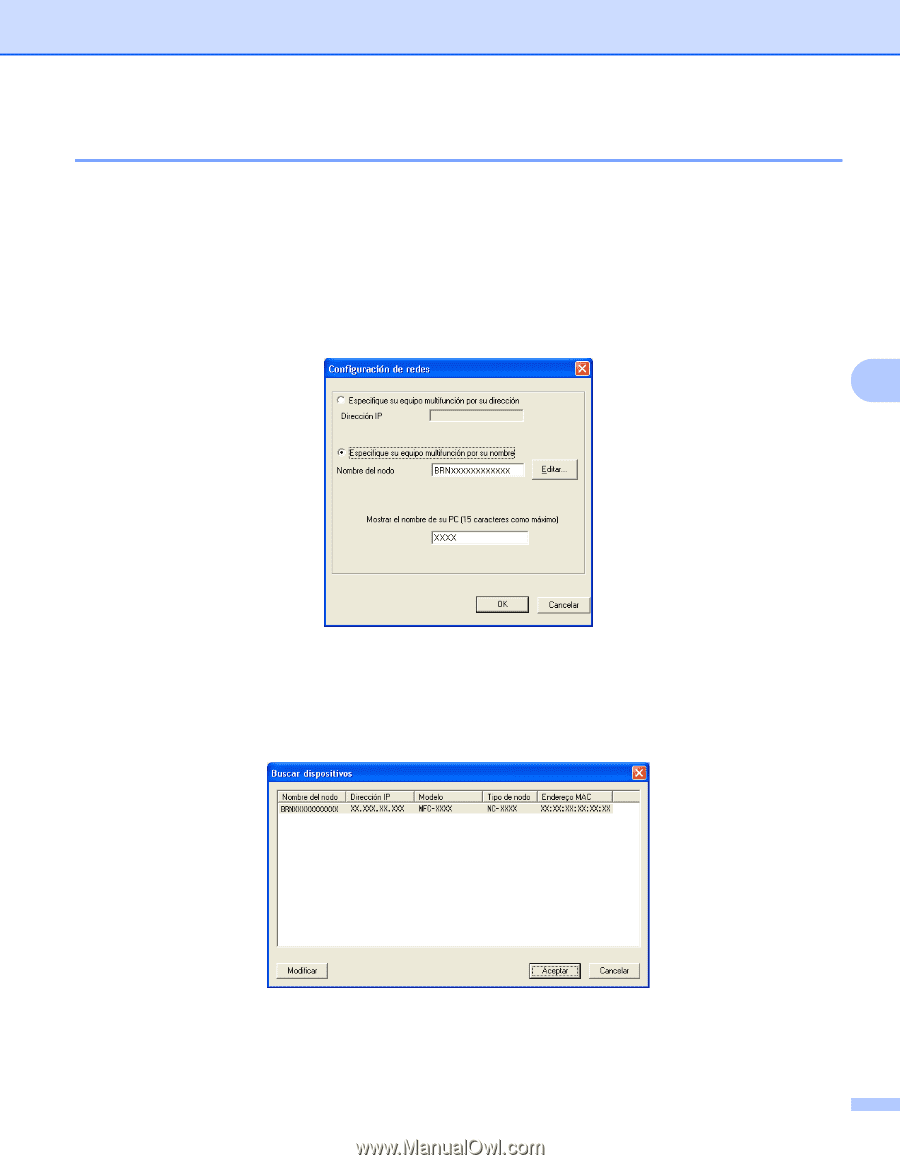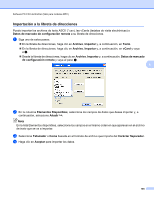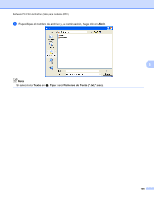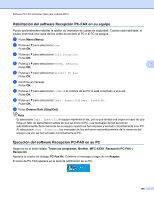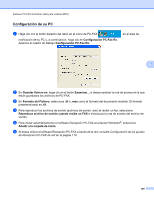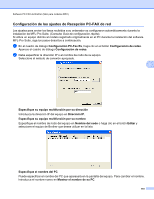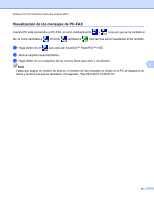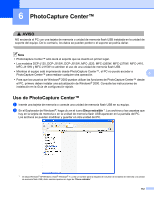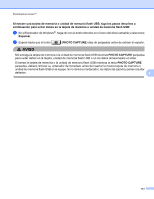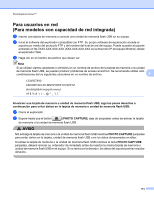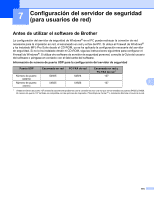Brother International DCP-J125 Software Users Manual - Spanish - Page 116
Configuración de los ajustes de Recepción PC‑FAX de red, Configuración PC-Fax Rx
 |
UPC - 012502625032
View all Brother International DCP-J125 manuals
Add to My Manuals
Save this manual to your list of manuals |
Page 116 highlights
Software PC-FAX de Brother (Sólo para modelos MFC) Configuración de los ajustes de Recepción PC-FAX de red Los ajustes para enviar los faxes recibidos a su ordenador se configuraron automáticamente durante la instalación de MFL-Pro Suite. (Consulte Guía de configuración rápida). Si utiliza un equipo distinto al modelo registrado originalmente en el PC durante la instalación del software MFL-Pro Suite, siga los pasos descritos a continuación. a En el cuadro de diálogo Configuración PC-Fax Rx, haga clic en el botón Configuración de redes. Aparece el cuadro de diálogo Configuración de redes. b Debe especificar la dirección IP o el nombre de nodo de su equipo. Seleccione el método de conexión apropiado. 5 Especifique su equipo multifunción por su dirección Introduzca la dirección IP del equipo en Dirección IP. Especifique su equipo multifunción por su nombre Especifique el nombre de nodo del equipo en Nombre del nodo o haga clic en el botón Editar y seleccione el equipo de Brother que desee utilizar en la lista. Especifique el nombre del PC Puede especificar el nombre del PC que aparecerá en la pantalla del equipo. Para cambiar el nombre, introduzca el nombre nuevo en Mostrar el nombre de su PC. 110